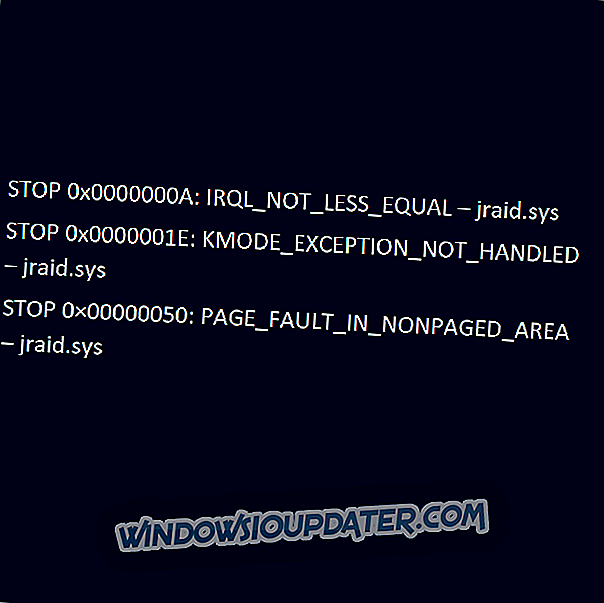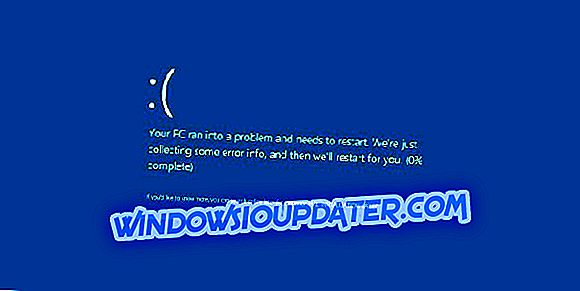Jeśli dojdziesz do punktu, w którym nie możesz już korzystać z systemu operacyjnego Windows z powodu błędów niebieskiego ekranu, to posiadanie lub tworzenie nośnika instalacyjnego dla Windows 10, 8.1 może się przydać. Istnieje kilka wskazówek dotyczących tworzenia nośnika instalacyjnego w systemie Windows 10, wersja 8.1. Widząc, że niektórzy użytkownicy systemu Windows 10 i 8.1 mają problemy z systemem operacyjnym, opracowaliśmy ten samouczek, aby pomóc w utworzeniu odpowiedniego nośnika instalacyjnego.

Aby utworzyć nośnik instalacyjny, musisz mieć zainstalowane systemy operacyjne Windows 7, Windows 8, Windows 8.1 lub Windows 10. Jeśli masz inną wersję systemu Windows, nie będzie działać poprawnie. Ponadto, jeśli tworzysz nośnik instalacyjny, komputer, z którego go tworzysz oraz komputer, na którym instalujesz nośnik, muszą mieć ten sam system 32 lub 64 bitowy. W zasadzie, jeśli utworzyłeś nośnik instalacyjny z systemu 32-bitowego i próbujesz go zainstalować w systemie 64-bitowym, nie zadziała.
Jak naprawić nośniki instalacyjne w systemie Windows
Do utworzenia nośnika instalacyjnego potrzebne będą:
- Klucz produktu systemu Windows, który można znaleźć na dysku CD lub DVD lub po prostu pobrać go z oficjalnej witryny systemu Windows, z której go kupiono.
- W zależności od tego, gdzie chcesz skopiować nośnik instalacyjny, potrzebujesz dysku USB, zewnętrznego dysku twardego lub dysku CD lub DVD .
Uwaga : Urządzenie magazynujące, na którym kopiujesz nośnik instalacyjny, powinno być puste. Spraw, abyś nie miał nic przed rozpoczęciem procesu.
Teraz wykonaj poniższe kroki, aby utworzyć nośnik instalacyjny w systemie Windows 10, 8.1:
- Kliknij lewym przyciskiem myszy poniższy link, aby skopiować pakiet instalacyjny systemu Windows 8.1
Pobierz tutaj pakiet instalacyjny Windows 10, 8.1
- Kliknij lewym przyciskiem myszy przycisk „Zapisz plik” po kliknięciu powyższego linku i zapisz go na pulpicie.
- Przejdź na pulpit, na którym zapisałeś plik i kliknij go dwukrotnie (lewym przyciskiem myszy).
- Wybierz, aby uruchomić go z przedstawionych opcji.
- Po uruchomieniu pliku otrzymasz kolejne okno, w którym będziesz musiał wpisać klucz produktu swojego systemu Windows 10, 8.1 OS.
- Po wpisaniu klucza produktu pojawi się okno, które wymaga kliknięcia lewym przyciskiem myszy opcji „Instaluj przez utworzenie nośnika”.
- Kliknij lewym przyciskiem myszy „Dalej” po wybraniu funkcji powyżej.
- Możesz podłączyć USB, zewnętrzny dysk twardy lub DVD i rozpocząć instalację.
Po kliknięciu „Dalej” będziesz musiał wybrać urządzenie magazynujące, na którym chcesz skopiować nośnik instalacyjny dla Windows 10, 8.1
Uwaga: Wszystko, co masz na urządzeniu pamięci masowej, zostanie usunięte, więc upewnij się, że jest ono puste po włożeniu i wybierz nośnik instalacyjny.
Napraw błędy tworzenia multimediów w systemie Windows 10, 8.1
Najpierw przejdź do folderu $ Windows. Teraz znajdź następujący folder $ Windows. ~ BTSources. Zlokalizuj Setupprep i kliknij dwukrotnie, aby uruchomić proces naprawy aktualizacji.
Inną szybką metodą naprawienia błędu tworzenia nośnika jest uruchomienie komendy bootrec / rebuildbcd . Aby to zrobić, otwórz wiersz polecenia jako administrator, wpisz bootrec / rebuildbcd i naciśnij Enter. Aby uzyskać więcej informacji na temat używania tego polecenia do naprawiania problemów z uruchamianiem, przejdź do strony pomocy technicznej firmy Microsoft.
Oto kroki, które należy wykonać, aby poprawnie korzystać z nośników instalacyjnych i zapobiec problemom, które mogą wystąpić podczas procesu instalacji w systemie Windows 10, 8.1. Jeśli masz jakieś pytania, daj nam znać w sekcji komentarzy poniżej, a my pomożemy Ci dalej.